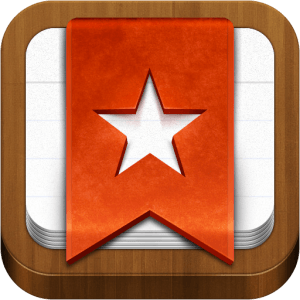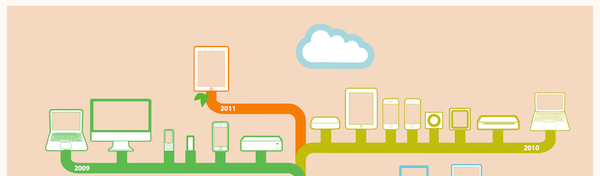
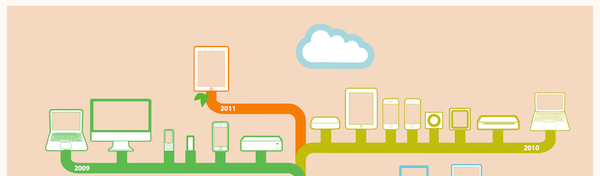
Infographic: The Apple tree
Grafisch ontwerper Mike Vasilev heeft voor de website Mashable een hele mooie Apple infographic gemaakt. De infographic heeft als naam 'The Apple Tree' gekregen en laat alle Apple producten van de afg... lees verder ▸
Grafisch ontwerper Mike Vasilev heeft voor de website Mashable een hele mooie Apple infographic gemaakt. De infographic heeft als naam 'The Apple Tree' gekregen en laat alle Apple producten van de afgelopen 35 jaar zien. Erg cool gemaakt! (meer…)lees verder ▸
Front Row backuppen en gebruiken onder OS X Lion
Sinds de introductie van Mac OS X 10.4 Tiger hebben we de beschikking over Front Row, een multi media player die door veel gebruikers vooral wordt gebruikt om de nieuwste film-trailers te bekijken. Ho... lees verder ▸
Sinds de introductie van Mac OS X 10.4 Tiger hebben we de beschikking over Front Row, een multi media player die door veel gebruikers vooral wordt gebruikt om de nieuwste film-trailers te bekijken. Hoewel de applicatie bij veel Mac OS X gebruikers nog steeds zeer populair is heeft Apple er toch voor gekozen om Front Row te verwijderen uit Mac OS X 10.7 Lion. Waarschijnlijk zal nog deze week Mac OS X Lion worden gereleased door Apple. Mocht je niet zonder Front Row kunnen dan is het nu tijd om deze te gaan backuppen, door het veiligstellen van enkele bestanden kun je zonder problemen Front Row gebruiken onder Mac OS X Lion. Backup in Mac OS X 10.6.8 de onderstaande bestanden en plaats deze in Mac OS X Lion terug op exact dezelfde locatie. (meer…)lees verder ▸
Wunderlist: De gratis To Do app voor OS X en iOS
Het onthouden van sommige dingen is niet altijd even gemakkelijk, met een drukke baan ontkom je er bijna niet meer aan om een To Do lijstje te maken zodat je niks meer vergeet. Wunderlist is een gr... lees verder ▸
Het onthouden van sommige dingen is niet altijd even gemakkelijk, met een drukke baan ontkom je er bijna niet meer aan om een To Do lijstje te maken zodat je niks meer vergeet. Wunderlist is een gratis To Do applicatie voor de Mac die zelfs kan synchroniseren met de iPhone en iPad. Synchroniseer al je taken rechtstreeks naar je iDevice zonder gedoe met kabeltjes en iTunes. Wunderlist is een geweldige applicatie die je eenvoudig kan helpen om je dagelijkse To Do lijst helemaal af te werken. (meer…)lees verder ▸
Spotlight: in- en uitschakelen, herstellen en status bekijken
Het kan voorkomen dat Spotlight op een bepaald moment geen of verkeerde resultaten weergeeft na een zoekopdracht. In dat geval is het raadzaam om de gehele harddisk opnieuw te laten indexeren door Spo... lees verder ▸
Het kan voorkomen dat Spotlight op een bepaald moment geen of verkeerde resultaten weergeeft na een zoekopdracht. In dat geval is het raadzaam om de gehele harddisk opnieuw te laten indexeren door Spotlight. Hiervoor kan je gebruik maken van het mdutil commando onder OS X Terminal. Voor het uitvoeren van het mdutil commando zijn root rechten noodzakelijk. Open een OS X Terminal sessie en typ: sudo mdutil -E / Dit commando verwijderd je huidige Spotlight index en forceert deze tot het aanmaken van een compleet nieuwe index. Als je Mac meerdere harddisks of partities bezit dan kan je deze ook per volume herstellen. (meer…)lees verder ▸

Anti Jailbreak maatregelen in iOS 4.3.4
Anti Jailbreak maatregelen in iOS 4.3.4
Naast een fix voor de PDF exploit heeft Apple blijkbaar meer maatregelen getroffen om het Jailbreaken in de toekomst moeilijker te maken. iOS 4.3.4 bevat namelijk een fix voor de ndrv_setspec() o... lees verder ▸
Naast een fix voor de PDF exploit heeft Apple blijkbaar meer maatregelen getroffen om het Jailbreaken in de toekomst moeilijker te maken. iOS 4.3.4 bevat namelijk een fix voor de ndrv_setspec() overflow en er is extra code aan dyld toegevoegd, deze kan detecteren of systeembestanden zijn aangepast op basis van ‘Incomplete code signing’. De overflow en dyld worden sinds iOS 4.1 gebruikt om een untethered jailbreak uit te kunnen voeren op een iOS device. De aanpassingen hebben in eerste instantie alleen effect op nieuwe iDevices. Waarschijnlijk heeft Apple deze maatregelen getroffen mede onder druk van de grootte ontwikkelaars. Het illegaal gebruik van iOS apps is de laatste tijd namelijk schrikbarend toegenomen. (meer…)lees verder ▸
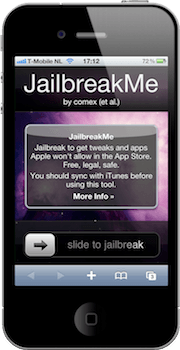
Veelgestelde vragen over Jailbreaken
Veelgestelde vragen over Jailbreaken
Je hoort steeds vaker mensen praten over jailbreaken maar hoewel de meeste iPhone gebruikers er wel wat over gehoord hebben, weten de meesten niet wat het precies inhoudt, hoe het moet en wat de voord... lees verder ▸
Je hoort steeds vaker mensen praten over jailbreaken maar hoewel de meeste iPhone gebruikers er wel wat over gehoord hebben, weten de meesten niet wat het precies inhoudt, hoe het moet en wat de voordelen zijn van een gejailbreakte iPhone. Daarom speciaal voor de beginners van het jailbreaken een artikel wat het inhoudt en hoe het werkt. 1. Wat is jailbreaken precies? Jailbreaken is het zogenaamd ‘vrij maken’ van jouw iPhone. Dit betekent dat jij zelf kan kiezen wat je installeert op je iPhone, zonder dat Apple of iemand anders bepaald wat jij wel en niet mag. Deze dingen kunnen bijvoorbeeld thema’s zijn om je iPhone op de fleuren of tweaks om functionaliteit toe te voegen aan de iPhone. Na het jailbreaken verschijnt de Cydia app op je springboard, dit is een alternatieve 'App Store' waarmee de tweaks, themes en dergelijke eenvoudig geïnstalleerd kunnen worden. (meer…)lees verder ▸
Review: Cut Paste Files, Bestanden knippen en plakken in Finder
Een veel gestelde vraag van beginnende Mac OS X gebruikers en Windows switchers is: "Waarom kan ik in OS X Finder geen bestanden knippen en plakken?". Het antwoord erop is eigenlijk heel simpel, waaro... lees verder ▸
Een veel gestelde vraag van beginnende Mac OS X gebruikers en Windows switchers is: "Waarom kan ik in OS X Finder geen bestanden knippen en plakken?". Het antwoord erop is eigenlijk heel simpel, waarom een toetscombinatie gebruiken als je deze actie kunt uitvoeren met behulp van muis. Toch zijn er nog steeds gebruikers die de toetscombinatie in Mac OS X blijven missen. De app Cut Paste Files activeert de kopiëren (cmd⌘ + x) en plakken (cmd⌘ + v) functionaliteit in OS X Finder, waardoor met behulp van de bekende toetscombinaties bestanden en applicaties kunt kopiëren en plakken. Eventueel kun je via de voorkeuren van de app de toetscombinatie naar wens aanpassen. (meer…)lees verder ▸

Het Dock verplaatsen naar links- of rechtsonder
Het Dock verplaatsen naar links- of rechtsonder
Met behulp van de systeemvoorkeuren in Mac OS X is het mogelijk om het Dock (standaard onderin het scherm), verticaal links of rechts op je scherm te plaatsen. Stiekem heeft Apple nog twee alternatiev... lees verder ▸
Met behulp van de systeemvoorkeuren in Mac OS X is het mogelijk om het Dock (standaard onderin het scherm), verticaal links of rechts op je scherm te plaatsen. Stiekem heeft Apple nog twee alternatieve Dock locaties ingebouwd die niet via de systeemvoorkeuren kunnen worden ingesteld. Door het aanpassen van de property list die verantwoordelijk zijn voor het Dock kun je ervoor kiezen om deze in de linker of rechterhoek van het scherm te plaatsen. Deze verborgen instelling laat wederom zien dat er door Apple (bewust) bepaalde functies niet worden geactiveerd. Open OS X Terminal (Programma's ▸ Hulpprogramma's) en gebruik één van de onderstaande commando's: (meer…)lees verder ▸

iOS 5 Feature: Airport apparaten beheren
iOS 5 Feature: Airport apparaten beheren
Met iOS 5 heb je geen computer meer nodig om een iPad, iPhone of iPod touch te beheren. Je kunt een iDevice namelijk direct draadloos activeren en configureren. Tevens wordt het mogelijk om iOS-softwa... lees verder ▸
Met iOS 5 heb je geen computer meer nodig om een iPad, iPhone of iPod touch te beheren. Je kunt een iDevice namelijk direct draadloos activeren en configureren. Tevens wordt het mogelijk om iOS-softwareupdates direct op je iDevice te downloaden en met iCloud kun je je apparaat automatisch backuppen of herstellen. Maar er is meer, wanneer je geen Mac (of Windows computer) bezit dan is het niet mogelijk om een Airport Express of Airport Extreme te configureren. Dit is iets waar iOS 5 verandering in gaat brengen. Het is namelijk mogelijk om met behulp van een iOS 5 device de basisfuncties van een Airport Express of Extreme te configureren. (meer…)lees verder ▸

5 Tips voor iChat, Finder en Keynote
5 Tips voor iChat, Finder en Keynote
Mac OS X is een operating systeem met een overvloed aan mogelijkheden die het werken ermee ontzettend handig maken. Vandaag 5 tips voor Finder, iChat en Keynote waarvan je misschien nog niet op de hoo... lees verder ▸
Mac OS X is een operating systeem met een overvloed aan mogelijkheden die het werken ermee ontzettend handig maken. Vandaag 5 tips voor Finder, iChat en Keynote waarvan je misschien nog niet op de hoogte bent. 1. Op het toetsenbord van een MacBook zit geen home en end toets. Op zich zijn dit handige toetsen om snel in een document/webpagina naar het begin of het einde te springen. Door gebruik te maken van de fn toets en de cursor toets links en rechts kan respectievelijk het begin (home) of einde (end) van een document springen. (meer…)lees verder ▸

De verborgen QuickTime Player X voorkeuren
De verborgen QuickTime Player X voorkeuren
In Mac OS X 10.6 SNow Leopard heeft Apple QuickTime vervangen door de QuickTime X Player. Ten opzichte van de vorige versie zijn er een aantal heel handige functie toegevoegd maar er zijn ook een aant... lees verder ▸
In Mac OS X 10.6 SNow Leopard heeft Apple QuickTime vervangen door de QuickTime X Player. Ten opzichte van de vorige versie zijn er een aantal heel handige functie toegevoegd maar er zijn ook een aantal functies verdwenen. Apple heeft er voor gekozen om in de deze geen 'voorkeuren' menu meer toe te voegen, op zich vreemd want er zijn nog steeds een groot aantal extra opties aanwezig in QuickTime X. Een daarvan is bijvoorbeeld de mogelijkheid het automatisch starten van media bestanden wanneer je deze start. Via OS X Terminal is het mogelijk om een groot aantal voorkeuren in te stellen, zie hiervoor: 10.6: Verborgen instellingen voor Quicktime X. Als je niet thuis bent met het veranderen van instellingen in OS X Terminal dan kun je een extra voorkeurenpaneel toevoegen aan de systeemvoorkeuren van je Mac. Waarmee je de meeste instellingen via de normale grafische OS X interface kunt instellen, de onderstaande opties worden ondersteund. (meer…)lees verder ▸
Terminal: De CPU informatie van een Mac bekijken
In Mac OS X is het heel eenvoudig om te bepalen welk type processor aanwezig is in je Mac. De algemene informatie over je CPU is namelijk terug te vinden onder ▸ Over deze mac. In het venste... lees verder ▸
In Mac OS X is het heel eenvoudig om te bepalen welk type processor aanwezig is in je Mac. De algemene informatie over je CPU is namelijk terug te vinden onder ▸ Over deze mac. In het venster verschijnt de snelheid en de algemene omschrijving van de processor, bijvoorbeeld ‘2.4 Ghz Intel Core 2 Duo’. Deze informatie kun je ook via OS X Terminal opvragen, start Terminal (Programma’s ▸ Hulpprogramma’s) en typ het onderstaande commando: (meer…)lees verder ▸

Een iWork document voorzien van een wachtwoord
Een iWork document voorzien van een wachtwoord
Sinds iWork '09 is het mogelijk om een document te voorzien van een wachtwoord waardoor het voor derden niet meer mogelijk is om het documenten te openen. Deze optie is in alle applicaties van iWork '... lees verder ▸
Sinds iWork '09 is het mogelijk om een document te voorzien van een wachtwoord waardoor het voor derden niet meer mogelijk is om het documenten te openen. Deze optie is in alle applicaties van iWork '09 beschikbaar. Open in het document dat je wilt beveiligen het Infovenster met behulp van de toetscombinatie cmd⌘ + option⌥ + I of met behulp van het blauwe cirkel symbool in de knoppenbalk. Klik op het document symbool linksboven in het venster en selecteer de document sectie in de tabbladen. (meer…)lees verder ▸
AppTrap: Applicaties netjes verwijderen
AppTrap: Applicaties netjes verwijderen
Het verwijderen van applicaties onder Mac OS X is in de meeste gevallen niet meer dan het slepen van de applicatie naar de prullenmand. Wanneer je deze methode hanteert dan blijven in de meeste gevall... lees verder ▸
Het verwijderen van applicaties onder Mac OS X is in de meeste gevallen niet meer dan het slepen van de applicatie naar de prullenmand. Wanneer je deze methode hanteert dan blijven in de meeste gevallen echter toch nog een aantal bestanden achter op je harddisk. Een Mac OS X applicatie bestaat vaak uit 2 of 3 verschillende componenten. 1. Application.app: Dit is het bestand wat je dubbelklikt om de applicatie te starten, deze bevinden meestal in de map ~/Programma’s. (meer…)lees verder ▸